
大家应该对打印Word文档都是很熟悉了的,可是Excel呢?打印Excel也是有很多技巧的,今天我们就来学习最常见的技巧,也是必学技巧之一:用Excel2013打印时让表格内容居中显示。
详细操作步骤如下:
1、用Excel2013打开一篇工作表,单击“文件”按钮。
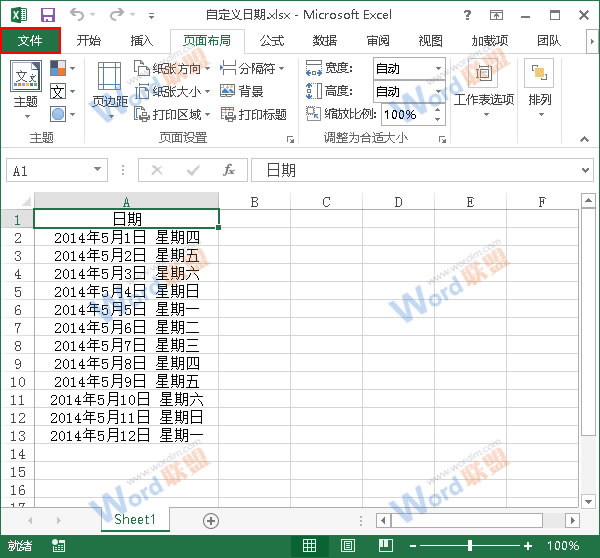
2、在弹出的菜单中选择“打印”,大家可以在右侧的打印预览中看到,我们要打印的表格内容现在是偏左的。
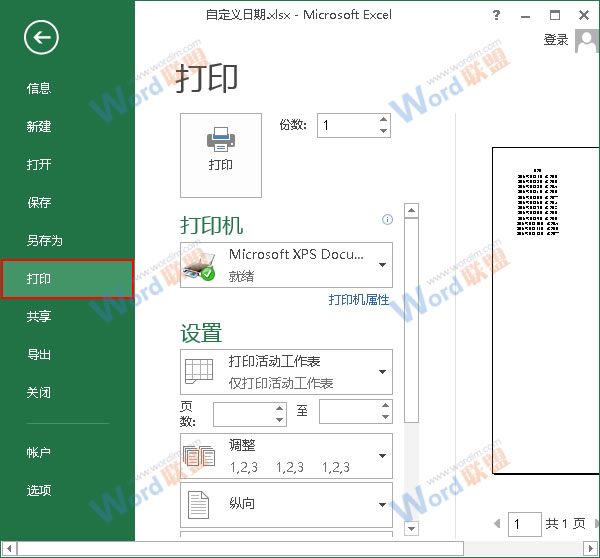

3、大家现在单击“打印”面板中“设置”组下的“页面设置”按钮。
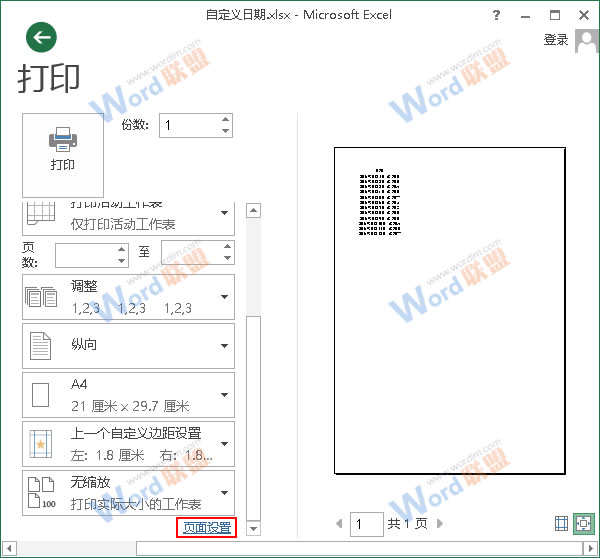
4、此时会弹出一个“页面设置”对话框,我们切换到“页边距”选项卡,在“居中方式”区域中勾选“水平”选项,然后单击“确定”按钮。
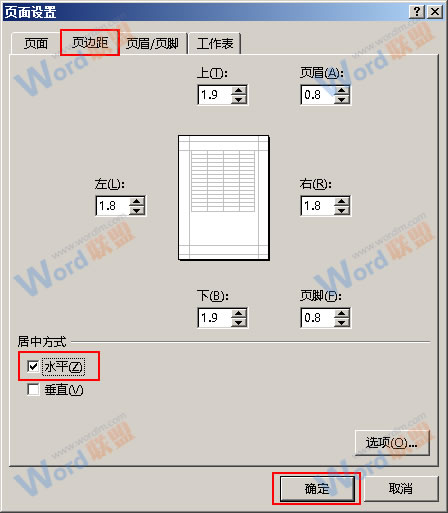
5、返回“打印”面板中,我们就能在打印预览中看到表格内容已经居中显示了。

提示:Excel2013打印的技巧还有很多,接下来我们会一一讲解。
零七网部分新闻及文章转载自互联网,供读者交流和学习,若有涉及作者版权等问题请及时与我们联系,以便更正、删除或按规定办理。感谢所有提供资讯的网站,欢迎各类媒体与零七网进行文章共享合作。

